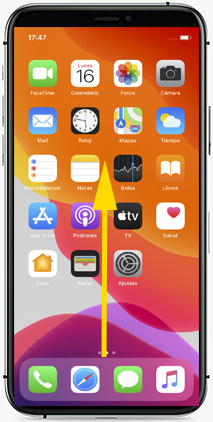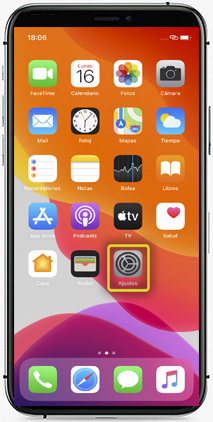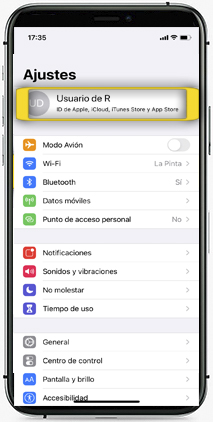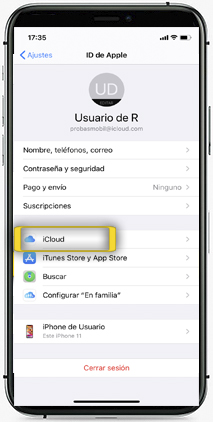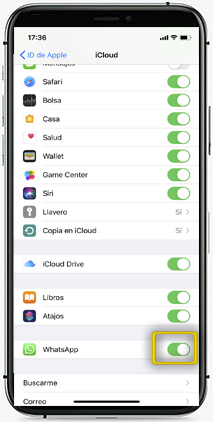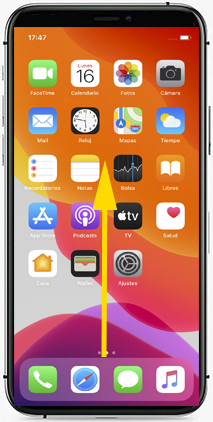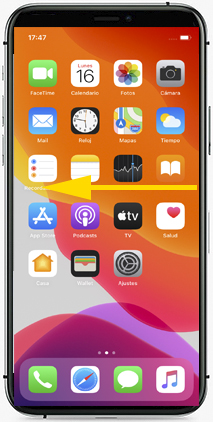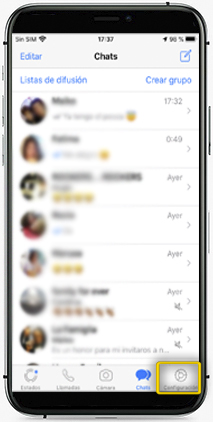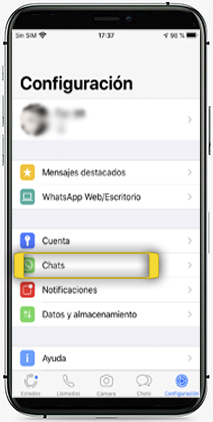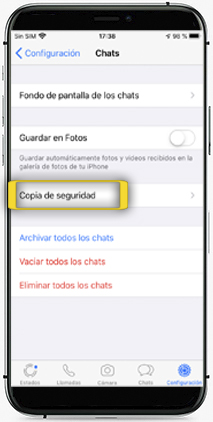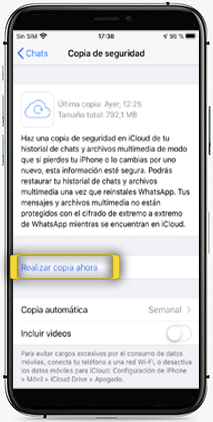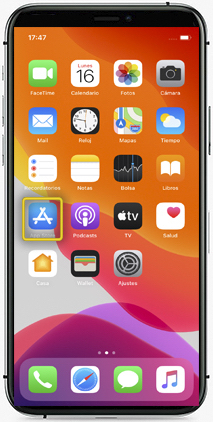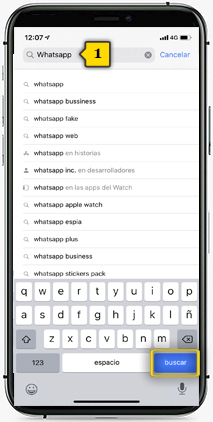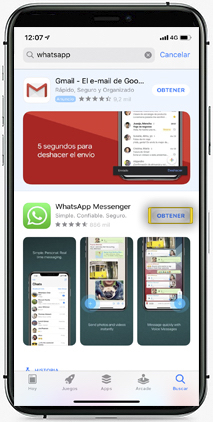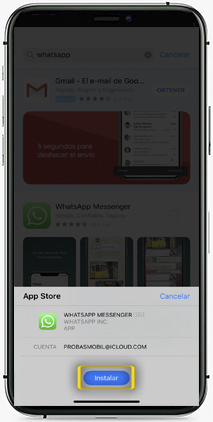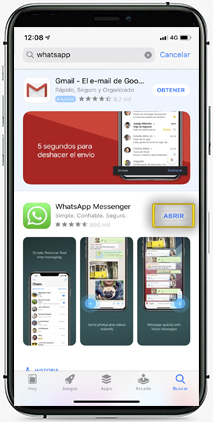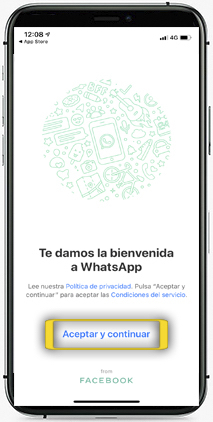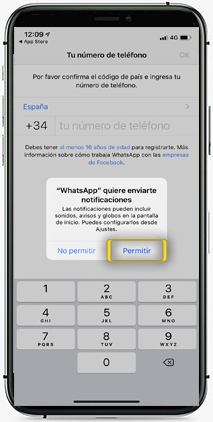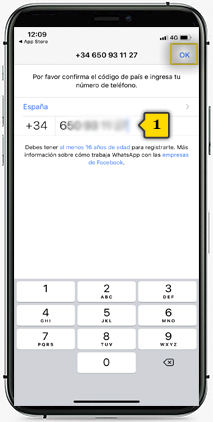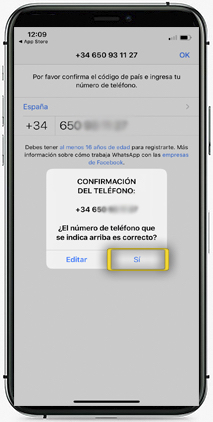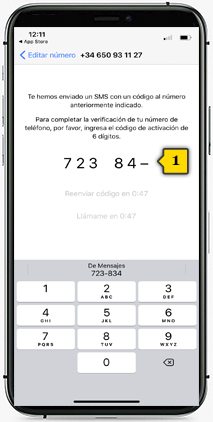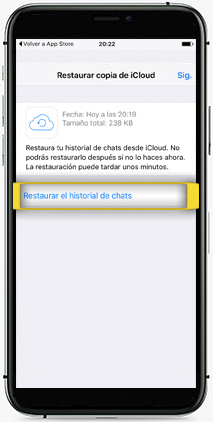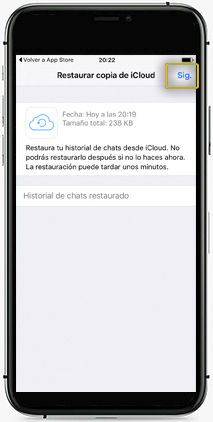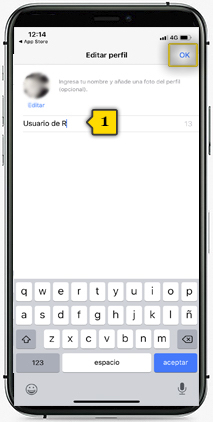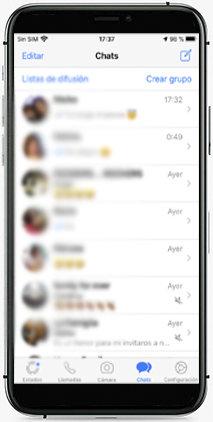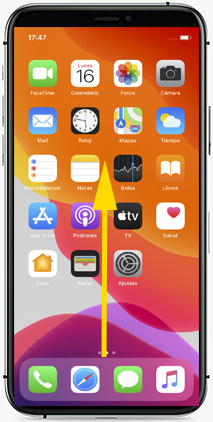
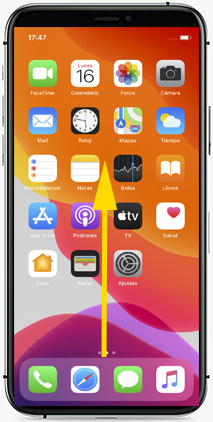 paso 1
paso 1
- para restaurar unha copia de seguridade de WhatsApp é imprescindible que sigas estes pasos ANTES de instalar o WhatsApp no móbil novo
- colle o móbil antigo e asegúrate de estares na pantalla de inicio desprazando a pantalla de abaixo a arriba
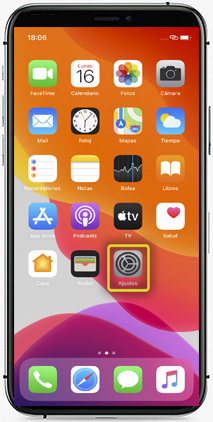
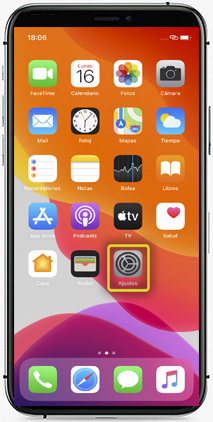 paso 2
paso 2
- antes de nada, temos que asegurarnos de que iCloud ten permisos para acceder a WhatsApp
- preme en AJUSTES
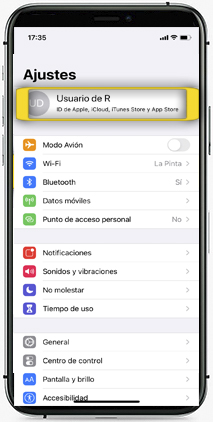
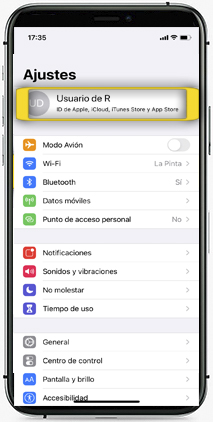 paso 3
paso 3
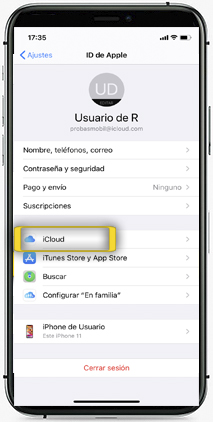
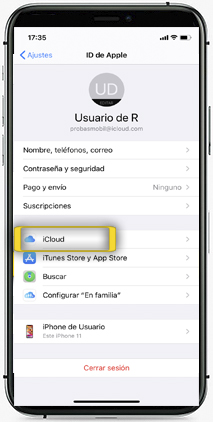 paso 4
paso 4
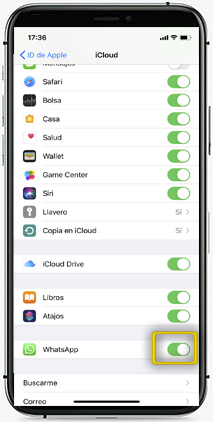
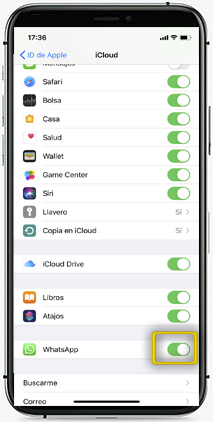 paso 5
paso 5
- despraza a pantalla cara abaixo e asegúrate de que o interruptor de WHATSAPP estea na posición verde, o que indica que está activado
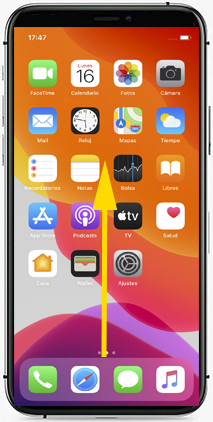
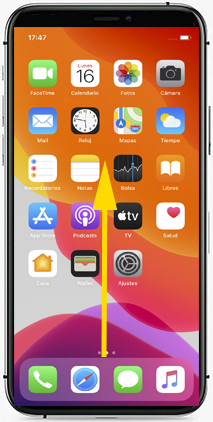 paso 6
paso 6
- agora faremos a copia de seguridade das mensaxes de WhatsApp
- asegúrate de estares na pantalla de inicio desprazando a pantalla de abaixo a arriba
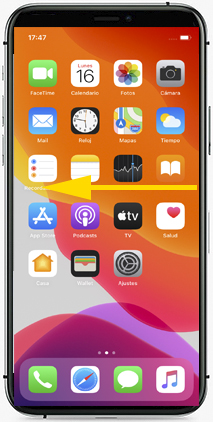
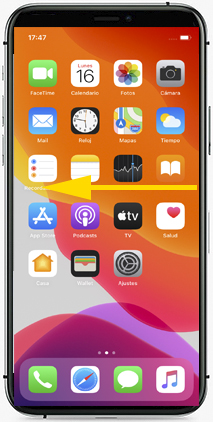 paso 7
paso 7
- despraza a pantalla de dereita a esquerda ata localizar a pantalla na que está a icona de WhatsApp

 paso 8
paso 8
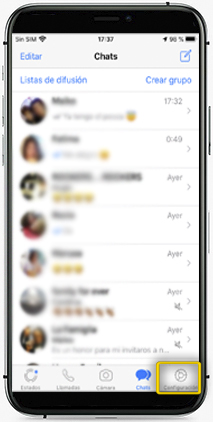
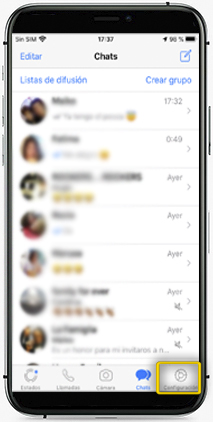 paso 9
paso 9
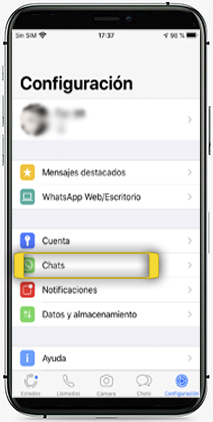
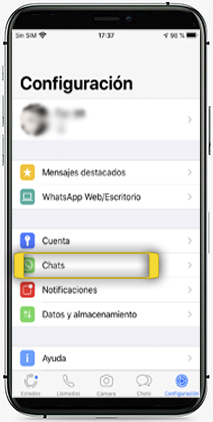 paso 10
paso 10
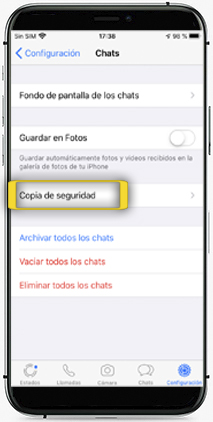
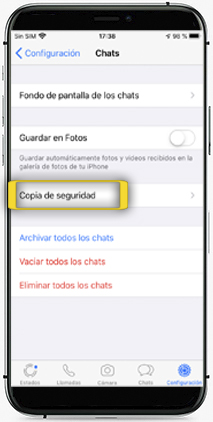 paso 11
paso 11
- preme en COPIA DE SEGURIDAD
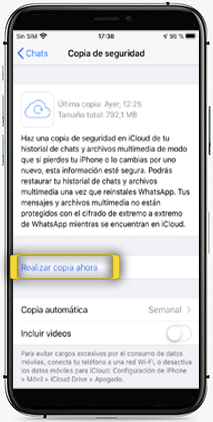
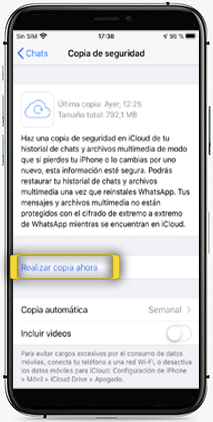 paso 12
paso 12
- preme en REALIZAR COPIA AHORA
- WhatsApp procederá a realizar a copia de seguridade; o proceso pode levar algún tempo, ten paciencia
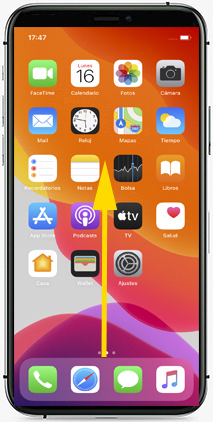
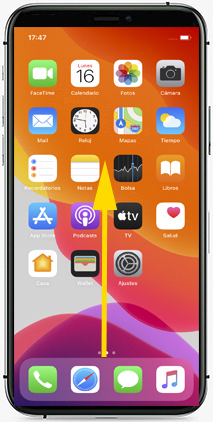 paso 13
paso 13
- a conexión con App Store require ter configurada a CONEXIÓN A INTERNET e un APPLE ID, tal e como fixeches na configuración inicial. Se non tes configurada a conexión de datos, revisa como facelo en CONEXIÓN A INTERNET
asegúrate de estares na pantalla de inicio desprazando a pantalla de abaixo a arriba
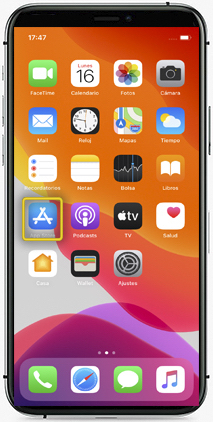
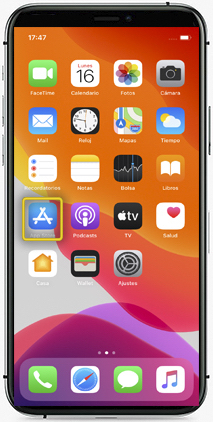 paso 14
paso 14

 paso 15
paso 15
- preme na icona da LUPA para procurar a aplicación
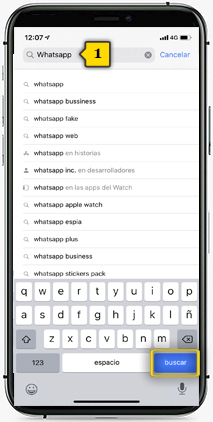
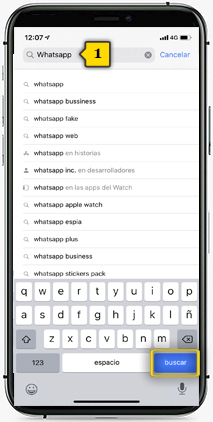 paso 16
paso 16
- introduce WHATSAPP na caixa de texto(1) e preme en BUSCAR
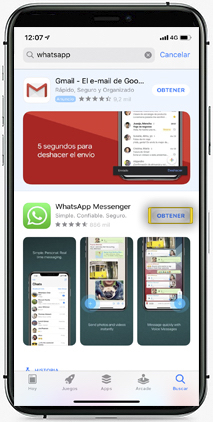
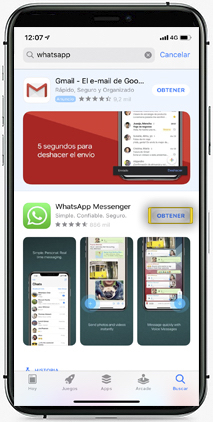 paso 17
paso 17
- en WhatsApp Messenger, preme en OBTENER
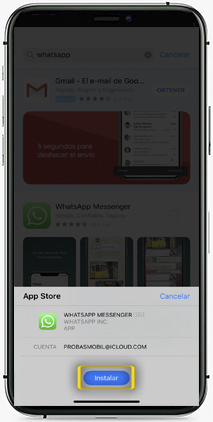
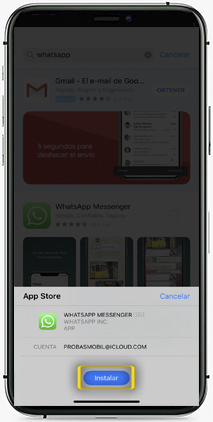 paso 18
paso 18

 paso 19
paso 19
- introduce o contrasinal do teu Apple ID(1) e preme en INICIAR SESIÓN
- tamén podes utilizar a túa pegada dixital, se a tes configurada
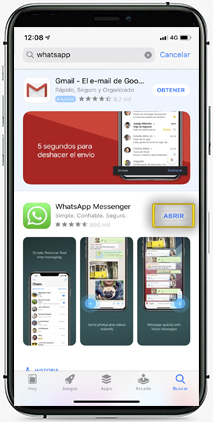
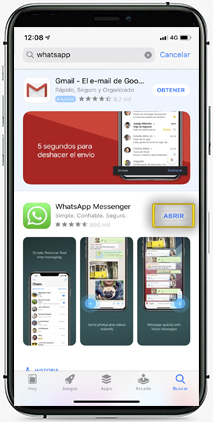 paso 20
paso 20
- unha vez instalado o WhatsApp, preme en ABRIR para configurar a aplicación
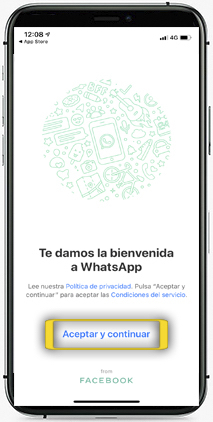
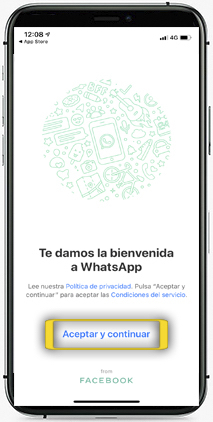 paso 21
paso 21
- preme en ACEPTAR Y CONTINUAR se estás de acordo cos termos do contrato e poder continuar coa instalación
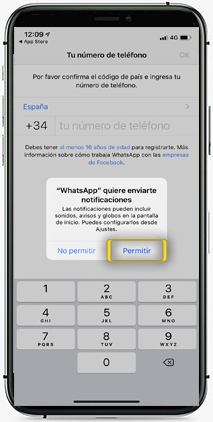
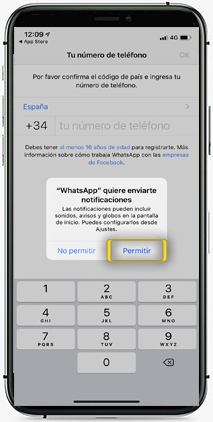 paso 22
paso 22
- preme en PERMITIR para que WhatsApp poida enviarche notificacións, por exemplo, cando recibes unha nova mensaxe
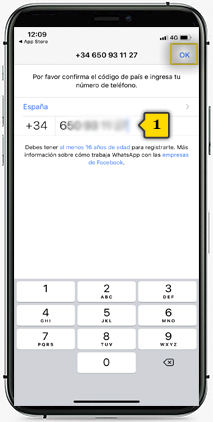
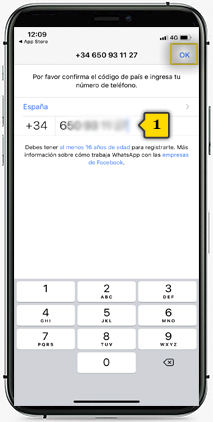 paso 23
paso 23
- introduce o teu número de teléfono(1) e preme OK
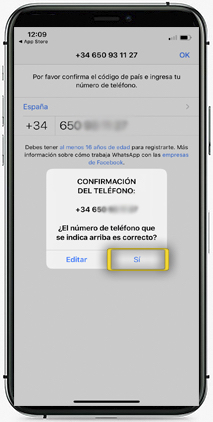
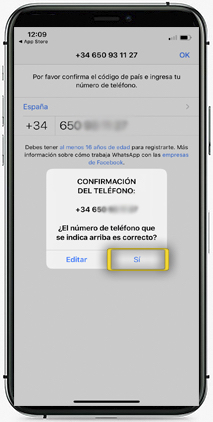 paso 24
paso 24
- preme en SI para confirmar que o teu número é correcto
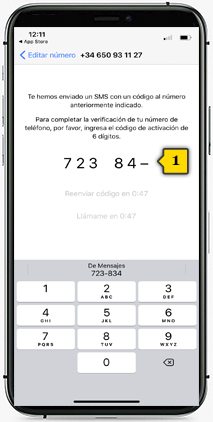
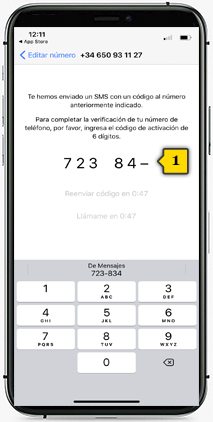 paso 25
paso 25
- recibirás un SMS de WhatsApp cun código numérico de 6 cifras
- introduce este código de verificación(1)
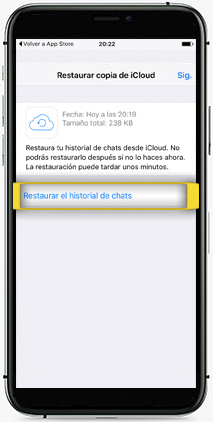
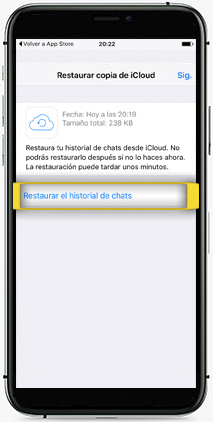 paso 26
paso 26
- o sistema recoñece que hai unha copia de seguridade dos teus chats en iCloud
- preme en RESTAURAR EL HISTORIAL DE CHATS
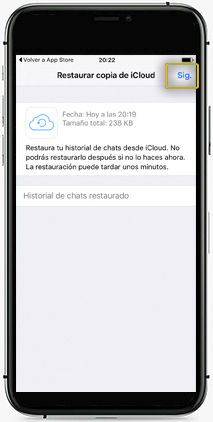
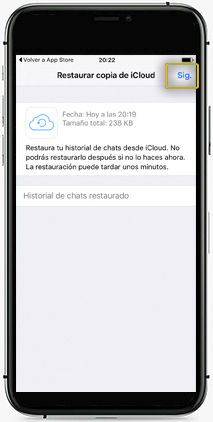 paso 27
paso 27
- unha vez restaurada a copia de seguridade, preme en SIG
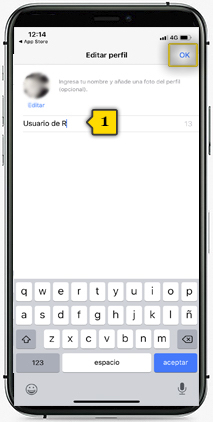
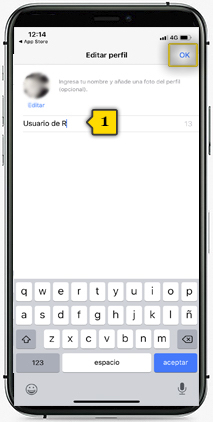 paso 28
paso 28
- introduce o teu nome(1) tal e como queres que apareza nas conversas de WhatsApp
- preme en OK
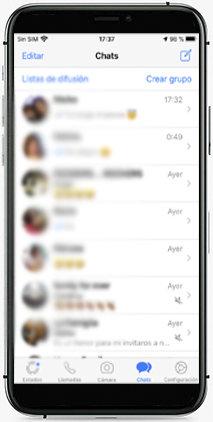
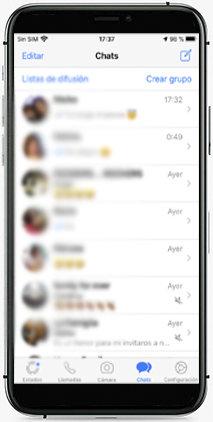 paso 29
paso 29
- xa tes o teu WhatsApp con todas as conversas que tiñas no teu teléfono antigo
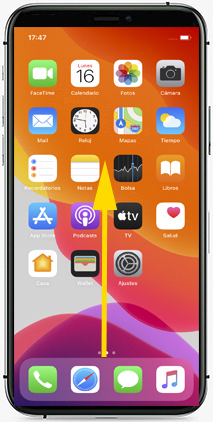
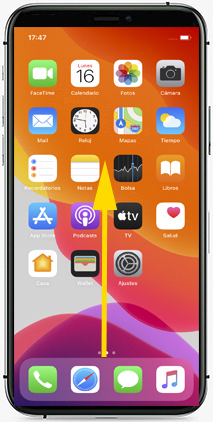 paso 13
paso 13